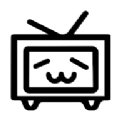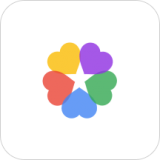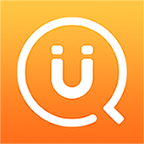360极速浏览器如何关闭广告弹窗
对于使用360极速浏览器的用户来说,广告弹窗的频繁出现可能会影响浏览体验。为了帮助大家更好地了解如何关闭360极速浏览器的广告,本文将详细介绍具体的操作步骤。
方法一:通过广告过滤功能关闭广告
1. 打开浏览器:首先,点击并打开360极速浏览器。
2. 进入设置页面:
- 在页面底部找到并点击“三”选项(或称为菜单选项)。
- 在弹出的选项框中,选择并点击“设置”选项。
3. 找到广告过滤功能:
- 进入设置页面后,点击扩展功能右边的箭头。
- 在扩展功能页面中,找到并点击“广告过滤”选项。
4. 开启广告过滤:
- 在广告过滤页面中,可以根据需要开启广告过滤功能,并选择相应的过滤级别。
方法二:通过广告拦截扩展关闭广告
1. 进入基本设置:
- 在360极速浏览器的主界面,找到并点击“设置”选项(有时可能位于下拉窗口中)。
2. 找到广告拦截扩展:
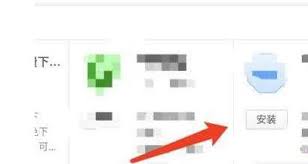
- 进入基本设置页面后,选择并点击与广告拦截相关的选项(如“广告过滤”或“扩展管理”)。
3. 安装广告拦截程序:
- 在广告拦截扩展页面中,选择适合的广告拦截程序,并点击“安装”按钮。
- 等待安装完成后,广告拦截程序将自动开始工作。
方法三:通过高级设置关闭广告推送
1. 打开浏览器设置:
- 在360极速浏览器的主界面,点击右上角的“更多按钮”(通常是一个三横线或三个点的图标)。
- 在弹出的下拉菜单中,选择并点击“设置”按钮。
2. 进入高级设置:
- 在设置页面的左侧边栏中,选择“高级设置”菜单。
3. 关闭消息推送功能:
- 在高级设置页面中,找到“开启消息推送功能”和“开启消息闪动提醒”选项。
- 取消这两个选项前面的勾选,以关闭消息推送功能。
4. 关闭实验室功能中的广告:
- 在高级设置页面中,选择“实验室”选项。
- 找到并取消“今日优选”、“今日直播”、“热点资讯”、“爆点资讯”等选择框前面的勾选。
通过以上三种方法,用户可以有效地关闭360极速浏览器的广告弹窗,提升浏览体验。请注意,随着浏览器版本的更新,具体操作步骤可能会有所变化。如果遇到问题,建议查阅最新的浏览器帮助文档或联系客服获取支持。